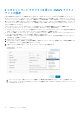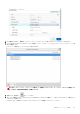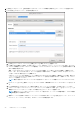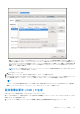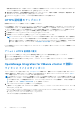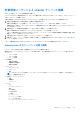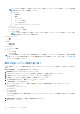Install Guide
Table Of Contents
- OpenManage Integration for VMware vCenterバージョン5.0インストール ガイド
- はじめに
- OMIVVのインストールと設定
- OpenManage Integration for VMware vCenterのダウンロード
- vSphere Client(HTML-5)を使用したOMIVV OVFの導入
- OMIVVアプライアンスの設定
- ネットワーク タイム プロトコル サーバーのセットアップ
- 2つのネットワーク アダプターを用いたOMIVVアプライアンスの設定
- 証明書署名要求(CSR)の生成
- HTTPS証明書のアップロード
- OpenManage Integration for VMware vCenterの登録とライセンス ファイルのインポート
- 非管理者ユーザーによるvCenterサーバーの登録
- 登録済みvCenterバージョンのアップグレード後のOMIVVの再設定
- インストールの確認
- バックアップおよび復元の管理
- OMIVVアプライアンスとリポジトリーの場所のアップデート
- RPMを使用したOMIVVアプライアンスのアップグレード
- バックアップと復元を使用したOMIVVアプライアンスのアップグレード
- OpenManage Integration for VMware vCenterの登録解除
- 登録解除後のOMIVVの回復
- VMware vCenter用アプライアンスの設定
- Dell EMC サポートサイトからのドキュメントへのアクセス
- 関連マニュアル
2 つのネットワーク アダプターを用いた OMIVV アプライ
アンスの設定
vSphere 環境での Dell EMC サーバーの管理において OMIVV は、vSphere ネットワーク(vCenter と ESXi 管理ネットワーク)と、ア
ウトオブバンド ネットワーク(iDRAC、CMC、OME-Modular)の両方へのアクセスを必要とします。vSphere ネットワークとアウ
トオブバンド ネットワークが別のネットワークとして維持されている環境の場合、OMIVV は両方のネットワークへのアクセスを必
要とします。そうした場合、OMIVV アプライアンスの設定は 2 つのネットワーク アダプターで行う必要があります。アウトオブバ
ンド ネットワークへのアクセスが vSphere ネットワークを使用して行える場合、OMIVV アプライアンス用に 2 つのネットワーク ア
ダプターを設定しないでください。
アウトオブバンド ネットワークと vSphere ネットワークの両方について、次の情報が準備されていることを確認します。
● アプライアンスの IP アドレス、ネットマスク(CIDR 形式)、およびゲートウェイ(静的な場合)
● デフォルト ゲートウェイ:インターネットに接続された 1 つのネットワークにのみデフォルト ゲートウェイを設定する必要があ
ります。vSphere ネットワークをデフォルト ゲートウェイとして使用することが推奨されます。
● ルーティング要件(ネットワーク IP、ネットマスク、およびゲートウェイ):直接またはデフォルト ゲートウェイを介してアク
セスできないその他の外部ネットワークの場合は、静的ルートを設定します。
● DNS 要件:OMIVV は、1 つのネットワークに対してのみ DNS 設定をサポートします。DNS 設定の詳細については、このトピッ
クの手順 9(b)を参照してください。
1. OMIVV アプライアンスをシャットダウンします。
2. vSphere Client(HTML-5)を使用して VM 設定を編集し、追加のネットワーク アダプターを登録します。VM 設定を編集するに
は、VM を右クリックして[[設定の編集]]をクリックします。
3. [[新しいデバイスの追加]]をクリックし、[[ネットワーク アダプター]]を選択します。
a. ネットワーク アダプターに適したネットワークを選択し、[[電源投入時に接続する]]チェック ボックスを選択します。
b. ドロップダウン メニューから[[E1000]]アダプター タイプを選択します。OMIVV は、E1000 タイプのネットワーク アダプ
ターのみをサポートします。
22 OMIVV のインストールと設定